![]() Hauptinhalt:
Hauptinhalt:
![]() Kundenbewertungen
Kundenbewertungen
5 Möglichkeiten zur Behebung des Fehlercodes 0xc0000017 in Windows 10
Ein häufiges Problem beim Upgrade/Update von Windows 10 ist „Nicht genügend Speicher zum Erstellen eines RAM-Disk-Geräts verfügbar“ (Fehlercode 0xc0000017). Eine Neuinstallation ist daher nicht empfehlenswert. Überprüfen Sie daher die Problemumgehung im folgenden Artikel und beheben Sie den Windows 10-Upgradefehler 0xc0000017 während der Installation selbst.
| Umsetzbare Lösungen | Schritt-für-Schritt-Fehlerbehebung |
|---|---|
| Lösung 1. Systemdateien in die Konfiguration kopieren | Laden Sie WinPE herunter und installieren Sie es. Rufen Sie die Windows-Vorinstallationsumgebung auf. Vollständige Schritte |
| Lösung 2. Fehlerhafte Speichereinträge bereinigen | Da der Computer nicht mehr bootfähig ist, benötigen Sie die Hilfe des Wiederherstellungslaufwerks... Vollständige Schritte |
| Lösung 3. Externe Geräte trennen | Trennen Sie die externen Geräte. Starten Sie Ihren Computer neu und überprüfen Sie... Vollständige Schritte |
| Lösung 4. Motherboard-Treiber aktualisieren | Laden Sie die professionelle Software herunter: EaseUS DriverHandy zum Scannen und Aktualisieren von Motherboard-Treibern... Vollständige Schritte |
| Lösung 5. Hybridgrafiken deaktivieren | Drücken Sie den Netzschalter, um die Workstation auszuschalten. Drücken Sie den Netzschalter erneut, um sie einzuschalten... Vollständige Schritte |
Übersicht - Was ist der Fehlercode 0xc0000017
Der Fehlercode 0xc0000017 steht für STATUS_NO_MEMORY – Es sind nicht genügend virtueller Speicher oder Auslagerungsdateikontingente für den angegebenen Vorgang vorhanden. Dieser Fehler tritt auf, wenn Windows 10 (oder Windows 8.1) nach der Installation eines Updates neu gestartet wird. Ein blauer Bildschirm mit der folgenden Meldung erscheint:
- Ihr PC/Gerät muss repariert werden.
- Es ist nicht genügend Speicher verfügbar, um ein Ramdisk-Gerät zu erstellen.
- Fehlercode: 0xc0000017
- Sie benötigen Wiederherstellungstools. Wenn Sie kein Installationsmedium (z. B. eine CD oder ein USB-Gerät) haben, wenden Sie sich an Ihren PC-Administrator oder den PC-/Gerätehersteller.
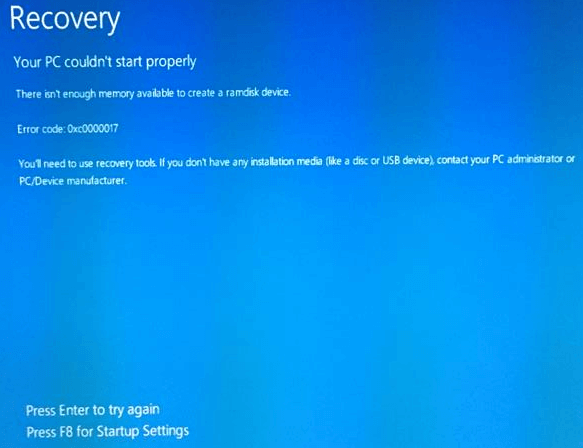
Lesen Sie auch: So beheben Sie den Fehlercode 0x80070002 in Windows Update
Szene – Nicht genügend Speicher verfügbar, um ein Ramdisk-Gerät zu erstellen
Beim Versuch, das Upgrade über Windows Update durchzuführen, wurde ich aufgefordert, den Computer neu zu starten und anschließend das Upgrade zu starten. Ich habe die Anweisungen befolgt. Während des Neustarts trat plötzlich der Fehler 0xc0000017 auf, der die Meldung „Es ist nicht genügend Speicher verfügbar, um ein RAM-Disk-Gerät zu erstellen“ anzeigte. Tatsächlich verfügt die Festplatte des Computers über ausreichend freien Speicherplatz. Wie kann ich den Fehler beheben und das Windows 10-Upgrade abschließen ?
Selbst mit ausreichend ungenutztem RAM kann es passieren, dass das Windows 10-Upgrade aufgrund unzureichenden Festplattenspeichers hängen bleibt. Genauer gesagt: Es fehlt an zusammenhängendem Speicherplatz. Was bedeutet der Fehlercode 0xc0000017? Das Problem liegt darin, dass Speicherbereiche von den Windows-Boot-Konfigurationsdaten (BCD) als fehlerhaft markiert wurden. Dies beeinträchtigt die Fähigkeit des Windows 10-Installationsprogramms, RAM als temporären Datenspeicher zu nutzen. Da es sich hierbei nicht um ein praktisches Speicherproblem handelt, lässt es sich wie folgt leicht beheben.
Lösung – So beheben Sie den Fehlercode 0xc0000017 (5 Möglichkeiten)
Hier erfahren Sie fünf Möglichkeiten, den Fehlercode 0xc0000017 aufgrund von unzureichendem RAM, Konflikten mit externen Geräten, fehlerhaften Speicherblöcken und mehr zu beheben. Lesen Sie weiter, um mehr zu erfahren.
?Hinweis: Nachdem Sie den Fehler behoben haben, können Sie versuchen, Ihren Festplattenspeicher mit von Techradar empfohlener Software zu verwalten.
Lösung 1. Beheben Sie den Fehler 0xc0000017 durch Kopieren der Systemdateien
Dieser Fehler kann auftreten, wenn Ihre Systemdateien verloren gehen. Um den Fehlercode 0xc0000017 zu beheben, führen Sie die folgenden Schritte aus.
Schritt 1. Laden Sie WinPE herunter und installieren Sie es .
Schritt 2. Rufen Sie die Windows-Vorinstallationsumgebung auf und navigieren Sie zu C:\Windows\System32\config\RegBack .
Schritt 3. Kopieren Sie die gesicherte Systemdatei in die Konfiguration, dann können Sie normal booten.
Lösung 2. Bereinigen Sie fehlerhafte Speichereinträge, um den Fehlercode 0xc0000017 zu beheben
Der Fehlercode 0xc0000017 bedeutet, dass nicht genügend Speicher zum Erstellen eines Ramdisk-Geräts verfügbar ist. Daher können Sie den Fehlercode 0xc0000017 in Windows 10 beheben, indem Sie fehlerhafte Speichereinträge bereinigen.
Schritt 1. Da der Computer nicht mehr bootfähig ist, benötigen Sie ein Windows 10-Wiederherstellungslaufwerk oder eine Windows 10-Installationsdiskette.
Schritt 2. Schließen Sie die Installationsdiskette an Ihren Computer an.
Schritt 3. Klicken Sie dann auf „Problembehandlung > Erweiterte Optionen > Eingabeaufforderung“, um fortzufahren.

Schritt 4. Geben Sie bcdedit /enum all ein und drücken Sie die Eingabetaste. Es erscheint eine Liste aller als „schlecht“ gekennzeichneten Speicherorte. Diese Liste kann entfernt oder gelöscht werden.
Schritt 5. Geben Sie bcdedit /deletevalue {badmemory} badmemorylist ein und drücken Sie die Eingabetaste.
Anschließend können Sie exit Ihren PC neu starten und das Update durchführen.
Lösung 3. Externe Geräte trennen, um den Fehler 0xc0000017 zu beheben
Eine weitere einfache und schnelle Möglichkeit, den Fehler 0xc0000017 zu beheben, besteht darin, externe Geräte zu trennen. Der Fehlercode 0xc0000017 kann durch den Konflikt der externen Geräte verursacht werden.
Schritt 1. Trennen Sie die externen Geräte.
Schritt 2. Starten Sie Ihren Computer neu und prüfen Sie, ob Sie den Fehler behoben haben
Lösung 4. Aktualisieren Sie die Motherboard-Treiber, um den Fehler 0xc0000017 zu beheben
Zu guter Letzt können Sie die Motherboard-Treiber aktualisieren. Bei veralteten Treibern kann der Fehler 0xc0000017 auftreten. Sie benötigen außerdem ein Wiederherstellungslaufwerk oder einen WinPE-USB-Stick, da Ihr Computer nicht booten kann. Mit EaseUS DriverHandy können Sie automatisch nach veralteten Treibern suchen und diese aktualisieren.
Befolgen Sie dann die folgenden Schritte, um die Motherboard-Treiber zu aktualisieren.
Schritt 1. Öffnen Sie EaseUS DriverHandy und klicken Sie auf „Scannen“.
Schritt 2. Wählen Sie die veralteten Motherboard-Treiber aus und klicken Sie auf „Aktualisieren“.
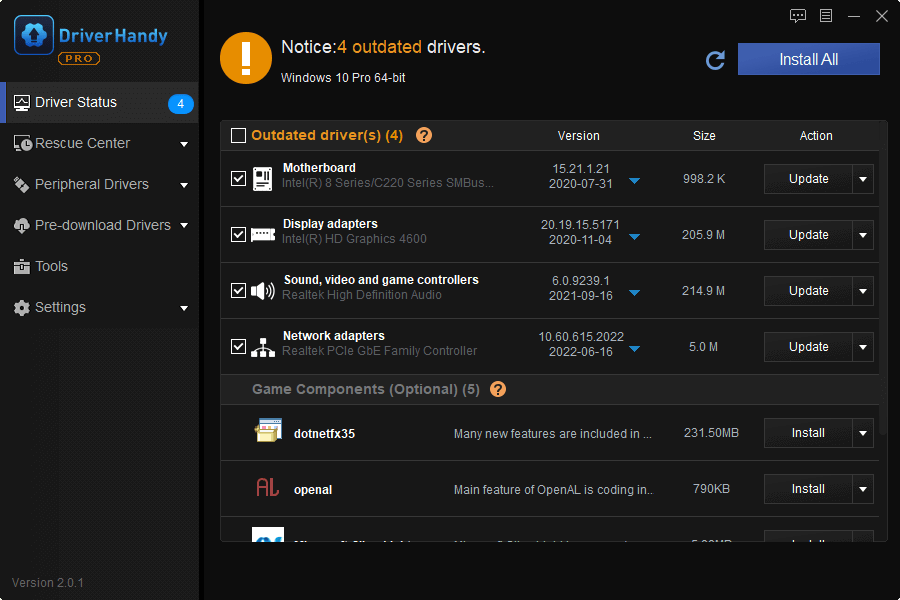
Lösung 5. Deaktivieren Sie Hybridgrafiken, wenn der Fehler 0xc0000017 auftritt
Hybridgrafiken sind ein Konzept, bei dem zwei Grafikkarten auf demselben Computer eingesetzt werden. Sie wurden entwickelt, um sowohl hohe Leistung als auch energiesparende Anwendungen zu unterstützen. Einige Benutzer berichten, dass der Fehler 0xc0000017 nach der Deaktivierung der Hybridgrafik behoben wurde.
Schritt 1. Drücken Sie die Einschalttaste, um die Workstation auszuschalten.
Schritt 2. Drücken Sie den Netzschalter erneut, um die Workstation einzuschalten, und drücken Sie dann wiederholt die ESC-Taste, um das Startmenü aufzurufen.
Schritt 3. Drücken Sie im Startmenü die Taste F10, um das BIOS-Setup-Dienstprogramm aufzurufen.
Schritt 4. Klicken Sie auf „Erweitert > Gerätekonfigurationen > Hybridgrafik“ und dann auf „Deaktivieren“.
Schritt 5. Klicken Sie auf „Speichern > Änderungen speichern“ und exit BIOS.

Abschluss
Dieser Beitrag stellt fünf Möglichkeiten zur Behebung des Fehlercodes 0xc0000017 vor. Sie können jede davon ausprobieren, um den Fehler zu beheben. Wenn Sie eine Festplatte partitionieren oder das Dateisystem ändern möchten, können Sie jederzeit EaseUS Partition Master ausführen.
Fehlercode 0xc0000017 Verwandte Fragen
Wenn weiterhin Probleme auftreten, können Sie diese Fragen und Antworten lesen.
Wie behebe ich den Fehlercode 0xc0000017?
So beheben Sie 0xc0000017:
- Lösung 1. Beheben Sie den Fehler 0xc0000017 durch Kopieren der Systemdateien
- Lösung 2. Fehlerhafte Speichereinträge bereinigen
- Lösung 3. Externe Geräte trennen
- Lösung 4. Motherboard-Treiber aktualisieren
- Lösung 5. Hybridgrafiken deaktivieren
Was ist der Fehler 0x8007139f?
Der Windows Update-Fehler 0x8007139f tritt normalerweise nach fehlgeschlagenen Windows-Updates oder Fehlern beim Herunterladen/Installieren des Updates auf. Ein solches Problem kann auch durch beschädigte Systemkomponenten oder Software verursacht werden, die den Fehlercode auf Ihrem Computerbildschirm verursachen.
Wie behebe ich den Fehlercode 0x8007139f?
So beheben Sie den Windows-Update-Fehler:
- Überprüfen Sie Ihr Antivirenprogramm
- Führen Sie die Windows Update-Problembehandlung aus
- Führen Sie SFC- und DISM-Scans aus
- Erstellen Sie ein neues Benutzerkonto
- Setzen Sie die Windows Update-Komponenten zurück
- Führen Sie eine Systemwiederherstellung durch
- Versuchen Sie, das Update manuell zu installieren
- Durchführen eines direkten Upgrades
Was ist der Fehlercode 0xc00000e9?
Der Windows-Fehlercode 0xc00000e9 ist ein häufiger Fehler im Windows-Boot-Manager, der entweder auf einen Hardwarefehler oder eine beschädigte Systemdatei hinweist, die während des Bootvorgangs aufgetreten ist.